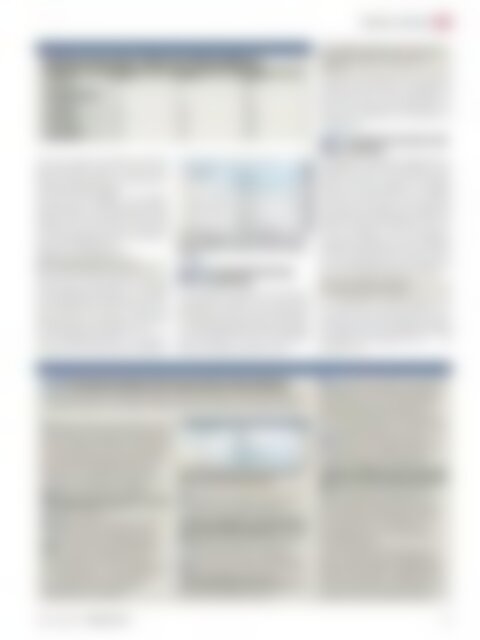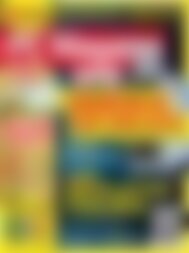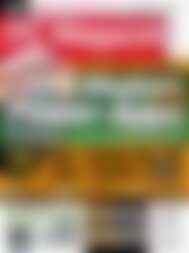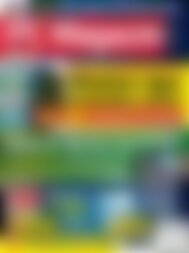PC Magazin Classic XXL Deutschlands sicherster PC (Vorschau)
Sie wollen auch ein ePaper? Erhöhen Sie die Reichweite Ihrer Titel.
YUMPU macht aus Druck-PDFs automatisch weboptimierte ePaper, die Google liebt.
PERSONAL COMPUTING<br />
Desktop-Ausssehen: Werte für WindowMetrics<br />
Parameter Standard Minimum Maximum<br />
BorderWidth -15 0 -750<br />
PaddedBorderWidth -15 0 -750<br />
ScrollHeight -255 -120 -1500<br />
ScrollWidth -255 -120 -1500<br />
CaptionHeight -330 -120 -1500<br />
CaptionlWidth -330 -120 -1500<br />
wie unter anderem Protokolle und Konfigurationsdateien,<br />
liegen in reinem ASCII-<br />
Format vor und lassen sich mit einem Texteditor<br />
problemlos anzeigen.<br />
Mit zwei neuen Einträgen in der Registry<br />
zeigt Windows in den Kontextmenüs unbekannter<br />
Dateien automatisch den Eintrag<br />
Bearbeiten an, der die Datei im Editor öffnet.<br />
Dieser Menüpunkt taucht standardmäßig<br />
nur bei Textdateien auf.<br />
Legen Sie in der Registry unter<br />
HKEY_CLASSES_ROOT\Unknown\shell<br />
einen neuen Schlüssel mit Namen Edit an.<br />
Weisen Sie hier dem Parameter (Standard)<br />
die Zeichenkette Bearbeiten zu, und legen<br />
Sie unterhalb dieses Schlüssels einen weiteren<br />
Schlüssel mit Namen command an.<br />
Weisen Sie hier dem Parameter (Standard)<br />
die Zeichenkette notepad.exe %1 zu.<br />
Um den Menüpunkt wieder zu entfernen,<br />
löschen Sie den Schlüssel aus der Registry.<br />
Ein neuer Menüpunkt in den Kontextmenüs unbekannter<br />
Dateitypen ermöglicht einfaches Anzeigen<br />
im Editor.<br />
TIPP16:<br />
Kontextmenüerweiterung:<br />
Dateien verschlüsseln<br />
Um im Windows Explorer eine Datei zu<br />
verschlüsseln, braucht man viele Klicks.<br />
Wesentlich einfacher ist da der Menüpunkt<br />
Verschlüsseln im Kontextmenü aller Dateien.<br />
Dieser Menüpunkt ist intern im System<br />
sogar vorgesehen, wird aber standardmäßig<br />
nicht angezeigt. Legen Sie unter<br />
HKEY_CURRENT_USER\Software\Microsoft\<br />
Windows\CurrentVersion\Explorer\<br />
Advanced<br />
einen neuen 32Bit-Dword-Wert mit Namen<br />
EncryptionContextMenu an, und geben Sie<br />
diesem den Wert 1. Beim Rechtsklick auf<br />
eine Datei im Explorer erscheint jetzt zusätzlich<br />
der Menüpunkt Verschlüsseln im<br />
Kontextmenü.<br />
TIPP17:<br />
Automatischen Neustart nach<br />
Updates verhindern<br />
Hat Windows automatisch Updates heruntergeladen,<br />
die nach der Installation einen<br />
Neustart erfordern, erscheint eine Aufforderung,<br />
alle Anwendungen zu schließen<br />
und den Computer neu zu starten. Kommt<br />
der Benutzer innerhalb einer begrenzten<br />
Zeitspanne dieser Aufforderung nicht nach,<br />
startet der Computer selbst neu, was mitunter<br />
sehr lästig ist. Ein neuer Registrierungseintrag<br />
verhindert das. Der Benutzer<br />
muss den Computer dann selbst neu starten.<br />
Die Einstellung hat keine Wirkung auf<br />
optionale Updates. Prüfen Sie, ob unter<br />
HKEY_LOCAL_MACHINE\SOFTWARE\<br />
Policies\Microsoft\Windows<br />
der Unterschlüssel WindowsUpdate existiert.<br />
Wenn nicht, legen Sie diesen an. Erstellen<br />
Sie einen Unterschlüssel mit Namen<br />
AU. Legen Sie dort den 32Bit-Dword-Wert<br />
NoAutoRebootWithLoggedOnUsers mit<br />
dem Wert 1 an.<br />
Kontextmenüerweiterung: Besitz übernehmen<br />
TIPP18:<br />
Die Ansicht Dieser <strong>PC</strong> im Windows Explorer zeigt alle Festplatten, Wechselmedien und<br />
sonstige Laufwerke des Computers. Erweitern Sie diese Ansicht durch eigene Einträge.<br />
■ Windows macht es nicht einfach, auf einem<br />
System mit mehreren Benutzern den<br />
Besitz an einer Datei oder einem Verzeichnis<br />
zu übernehmen. Man muss sich dazu<br />
durch diverse Dialoge klicken. Einfacher<br />
geht es mit einer Kontextmenüerweiterung.<br />
Dazu müssen Sie ein paar neue<br />
Parameter in die Registry einfügen.<br />
1 Legen Sie einen neuen Schlüssel unter<br />
HKEY_CLASSES_ROOT\*\shell<br />
mit Namen runas an.<br />
2 Tragen Sie hier im Parameter (Standard)<br />
den Text Besitz übernehmen als<br />
Namen für den neuen Menüpunkt ein<br />
3 Wenn Sie hier einen leeren REG_SZ-<br />
Wert mit Namen Extended anlegen,<br />
erscheint der neue – eher selten benötigter<br />
– Menüpunkt nur im erweiterten<br />
Kontextmenü, das bei gedrückter<br />
[Umschalt]-Taste erscheint.<br />
Ein neuer Kontextmenüpunkt erleichtert es, den<br />
Besitz an einer Datei zu übernehmen.<br />
4 Legen Sie einen weiteren Unterschlüssel<br />
command an. Tragen Sie hier im<br />
Parameter (Standard) die Befehlszeile ein:<br />
cmd.exe /c takeown /f „%1“ && icacls<br />
„%1“ /grant administrators:F<br />
5 Legen Sie noch einen REG_SZ-Parameter<br />
IsolatedCommand an und geben<br />
diesem als Wert die gleiche Zeichenfolge.<br />
6 Damit das Ganze auch für Verzeichnisse<br />
funktioniert, legen Sie auch unter<br />
HKEY_CLASSES_ROOT\Directory\shell<br />
einen neuen Schlüssel runas an.<br />
7 Tragen Sie hier ebenfalls im Parameter<br />
(Standard) den Text Besitz übernehmen<br />
als Namen ein und je nach persönlichen<br />
Benutzervorlieben noch einen leeren<br />
REG_SZ-Wert mit Namen Extended, um<br />
den neuen Menüpunkt nur im erweiterten<br />
Kontextmenü erscheinen zu lassen.<br />
8 Legen Sie einen weiteren Unterschlüssel<br />
command an. Die Befehlszeile im<br />
Parameter (Standard) lautet diesmal:<br />
cmd.exe /c takeown /f „%1“ /r /d y &&<br />
icacls „%1“ /grant administrators:F /t<br />
9 Dann legen Sie noch einen REG_SZ-<br />
Parameter IsolatedCommand an und<br />
geben die gleiche Zeichenfolge als Wert<br />
ein. Nach diesen Änderungen enthalten<br />
die Kontextmenüs von Dateien und<br />
Verzeichnissen den neuen Menüpunkt<br />
Besitz übernehmen.<br />
Um diese Kontextmenüerweiterung zu<br />
löschen, löschen Sie in der Registry die<br />
beiden Schlüssel HKEY_CLASSES_ROOT\*\<br />
shell\runas und HKEY_CLASSES_ROOT\<br />
Directory\shell\runas einschließlich aller<br />
Parameter und Unterschlüssel wieder.<br />
www.pc-magazin.de <strong>PC</strong> <strong>Magazin</strong> 8/2014<br />
51